
สารบัญ:
- ผู้เขียน John Day [email protected].
- Public 2024-01-30 13:06.
- แก้ไขล่าสุด 2025-01-23 15:12.
สวัสดีเพื่อน
ฉันได้สร้างเครื่องตัดลวดอัตโนมัติโดยใช้บอร์ดควบคุม Arduino nano
โดยทั่วไปมี 3 ระดับกระบวนการของเครื่องนี้เช่น
1) ขั้นตอนแรกคือ Input
ป้อนข้อมูลเช่นความยาวสายไฟและปริมาณลวดโดยกดปุ่ม นอกจากนี้ข้อมูลเรียลไทม์สามารถอ่านได้บน LCD 16 X 2
2) การประมวลผล
อินพุตทั้งหมดถูกประมวลผลโดย Arduino nano และให้คำสั่งกับสเต็ปเปอร์มอเตอร์เพื่อป้อนความยาวของลวดที่ต้องการและสั่งให้เซอร์โวทำการตัดปริมาณที่ต้องการ
3) เอาท์พุท
สเต็ปเปอร์มอเตอร์ เซอร์โวมอเตอร์ และคัตเตอร์เป็นส่วนประกอบเอาต์พุตสุดท้าย
ขั้นตอนที่ 1: วัสดุที่จำเป็น
ต่อไปนี้เป็นวัสดุที่จำเป็น
Arduino นาโน:-
สเต็ปเปอร์มอเตอร์:-
ตัวขับมอเตอร์:-
LCD 16 x 2:-
เซอร์โวมอเตอร์:-
คัตเตอร์:-
ขั้วต่อ PCB:-
ปุ่มกด:-
ขั้นตอนที่ 2: การออกแบบ PCB
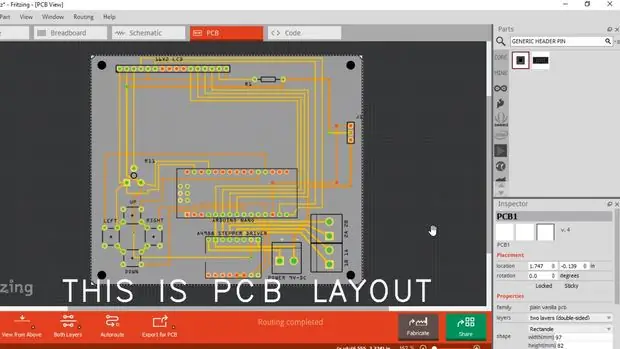
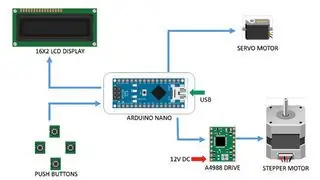

ฉันได้เตรียมเลย์เอาต์ PCB ในซอฟต์แวร์ fritzing จากนั้นออกแบบ PCB และส่งออกไฟล์ gerber
ไฟล์ gerber นี้อัปโหลดไปยัง Jlcpcb.com เพื่อสั่งซื้อ PCB ทันทีที่คุณได้รับ PCB คุณต้องบัดกรีหมุดส่วนหัวของตัวเมียเพื่อติดตั้ง Arduino nano จอแสดงผล LCD และไดรเวอร์ A4988 ยังประสานขั้ว PCB เพื่อเชื่อมต่อแหล่งจ่ายไฟกับ PCB และ เชื่อมต่อสเต็ปเปอร์มอเตอร์กับ PCB ที่นี่ ฉันแนบไฟล์เลย์เอาต์ PLC ที่แก้ไขได้ ดังนั้นหากคุณสามารถแก้ไขได้ตามต้องการ
drive.google.com/file/d/1iC4AMHDUVlfjNlICE…
ขั้นตอนที่ 3: ขั้นตอน



ดังนั้นทันทีที่มีส่วนประกอบทั้งหมด คุณสามารถเริ่มประกอบเครื่องได้
สำหรับฐานเครื่อง ผมใช้แผ่นอะครีลิคสีขาวหนา 3 มม.
ฉันเจาะรูบนแผ่นเพื่อยึด PCB, สเต็ปเปอร์มอเตอร์พร้อมชุดเครื่องอัดรีด, คัตเตอร์ & เซอร์โวมอเตอร์เพื่อความคิดที่ดีกว่า โปรดดูวิดีโอ มันจะให้แนวคิดเกี่ยวกับวิธีการติดตั้งส่วนประกอบเหล่านั้นบนแผ่นงาน ส่วนประกอบทั้งหมดติดแน่นบนแผ่นแล้วตอนนี้ ย้ายไปตั้งโปรแกรม Arduino. ของเรา
ขั้นตอนที่ 4: โปรแกรม Arduino
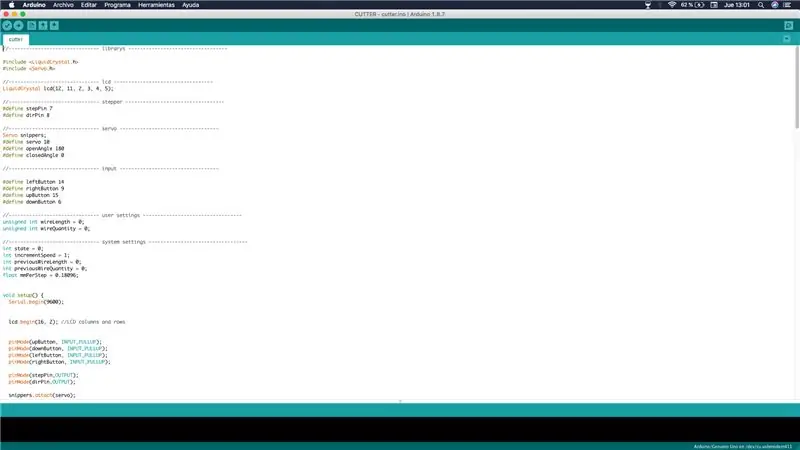

อัปโหลดรหัสไปยัง arduino
ตอนนี้เชื่อมต่อ 12V DC ที่ขั้วของ PCB สำหรับสเต็ปเปอร์มอเตอร์และเชื่อมต่อ USB กับ Arduino nano ซึ่งจะป้อนพลังงานให้กับ Arduino เองและเซอร์โวมอเตอร์ตอนนี้เครื่องพร้อมที่จะดำเนินการ คุณต้องกดปุ่มเหล่านั้นเพื่อเลื่อนไปมาระหว่างหน้าจอและเลือก ปรารถนาข้อมูลหวังว่าคุณจะชอบโครงการนี้ของฉัน
แนะนำ:
DIY 37 Leds เกมรูเล็ต Arduino: 3 ขั้นตอน (พร้อมรูปภาพ)

DIY 37 Leds เกมรูเล็ต Arduino: รูเล็ตเป็นเกมคาสิโนที่ตั้งชื่อตามคำภาษาฝรั่งเศสหมายถึงวงล้อเล็ก
หมวกนิรภัย Covid ส่วนที่ 1: บทนำสู่ Tinkercad Circuits!: 20 ขั้นตอน (พร้อมรูปภาพ)

Covid Safety Helmet ตอนที่ 1: บทนำสู่ Tinkercad Circuits!: สวัสดีเพื่อน ๆ ในชุดสองตอนนี้ เราจะเรียนรู้วิธีใช้วงจรของ Tinkercad - เครื่องมือที่สนุก ทรงพลัง และให้ความรู้สำหรับการเรียนรู้เกี่ยวกับวิธีการทำงานของวงจร! หนึ่งในวิธีที่ดีที่สุดในการเรียนรู้คือการทำ ดังนั้น อันดับแรก เราจะออกแบบโครงการของเราเอง: th
Bolt - DIY Wireless Charging Night Clock (6 ขั้นตอน): 6 ขั้นตอน (พร้อมรูปภาพ)

Bolt - DIY Wireless Charging Night Clock (6 ขั้นตอน): การชาร์จแบบเหนี่ยวนำ (เรียกอีกอย่างว่าการชาร์จแบบไร้สายหรือการชาร์จแบบไร้สาย) เป็นการถ่ายโอนพลังงานแบบไร้สาย ใช้การเหนี่ยวนำแม่เหล็กไฟฟ้าเพื่อจ่ายกระแสไฟฟ้าให้กับอุปกรณ์พกพา แอปพลิเคชั่นที่พบบ่อยที่สุดคือ Qi Wireless Charging st
4 ขั้นตอน Digital Sequencer: 19 ขั้นตอน (พร้อมรูปภาพ)

4 ขั้นตอน Digital Sequencer: CPE 133, Cal Poly San Luis Obispo ผู้สร้างโปรเจ็กต์: Jayson Johnston และ Bjorn Nelson ในอุตสาหกรรมเพลงในปัจจุบัน ซึ่งเป็นหนึ่งใน “instruments” เป็นเครื่องสังเคราะห์เสียงดิจิตอล ดนตรีทุกประเภท ตั้งแต่ฮิปฮอป ป๊อป และอีฟ
ป้ายโฆษณาแบบพกพาราคาถูกเพียง 10 ขั้นตอน!!: 13 ขั้นตอน (พร้อมรูปภาพ)

ป้ายโฆษณาแบบพกพาราคาถูกเพียง 10 ขั้นตอน!!: ทำป้ายโฆษณาแบบพกพาราคาถูกด้วยตัวเอง ด้วยป้ายนี้ คุณสามารถแสดงข้อความหรือโลโก้ของคุณได้ทุกที่ทั่วทั้งเมือง คำแนะนำนี้เป็นการตอบสนองต่อ/ปรับปรุง/เปลี่ยนแปลงของ: https://www.instructables.com/id/Low-Cost-Illuminated-
